怎样在ps上抠图?ps高级抠图方法分享
2019-12-24 15:33怎样在ps上抠图?ps的抠图方法都有那些?关于ps高级抠图的技巧你是否有所了解?今天跟随小编走进稿定设计,通过在线PS工具了解怎样在ps中抠图吧!
进入稿定设计平台,选择设计工具集,点击在线PS
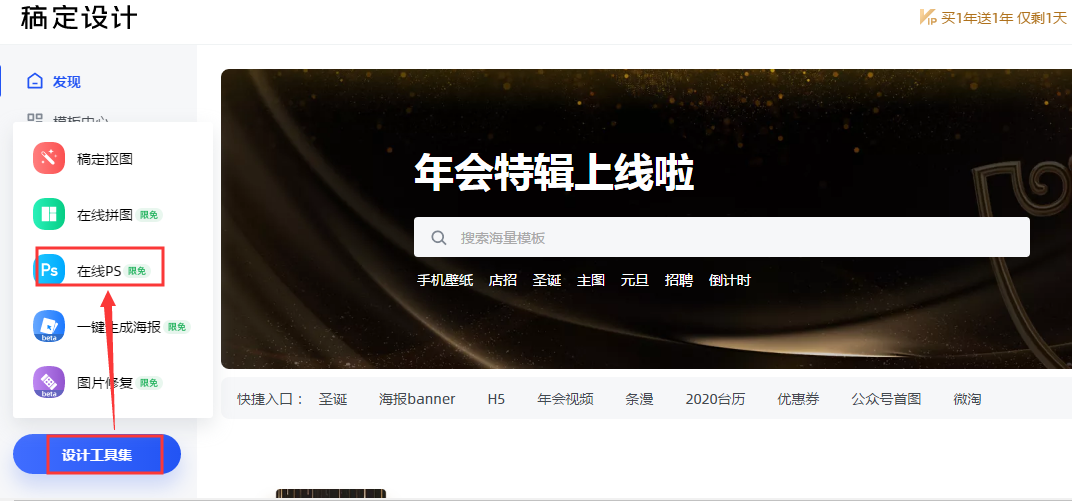
进入在线PS工具,将需要抠图的图片素材导入画布中
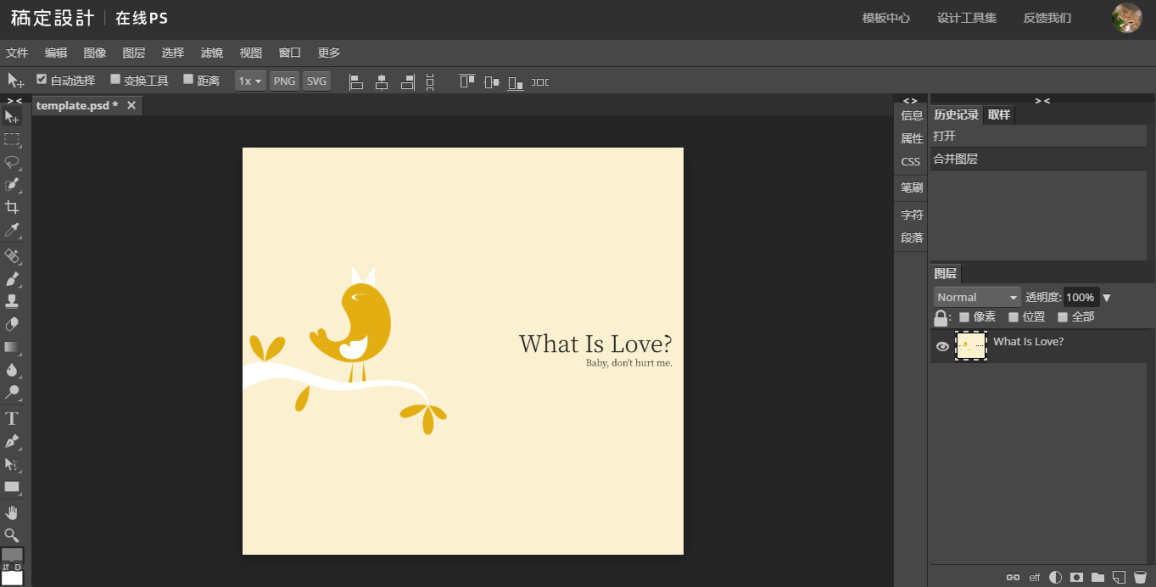
1、魔棒抠图
选中图层,选择魔棒工具,点击画布建立选区;
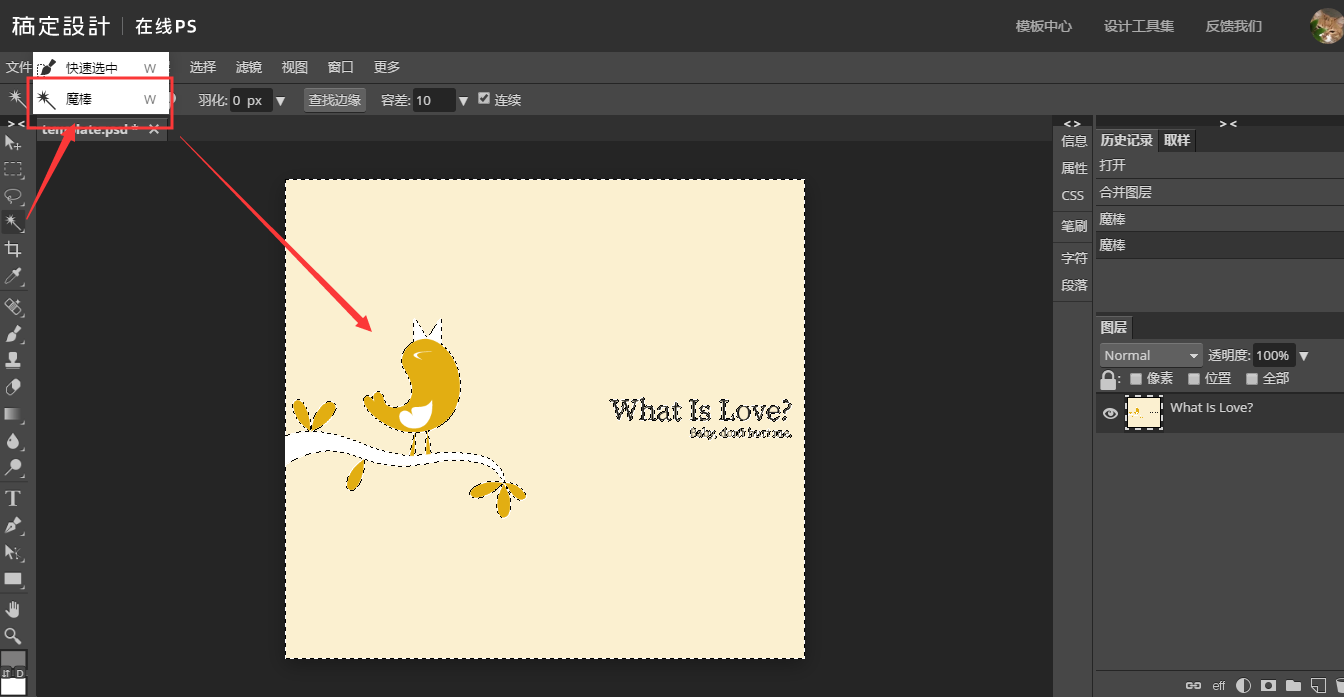
按住delete键删除选区内容;按住ctrl+d取消选区,抠图完成。
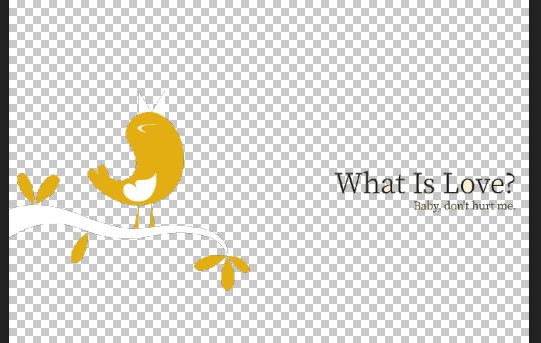
2、磁性套索抠图
选择左侧工具栏中的磁性套索工具,沿着素材轮廓边缘拖动磁性套索工具,直至将素材圈起来,形成一个完整封闭的区域后自动形成选区。
操作技巧,在拖动的过程中不要着急,应到出现锚点后将路径固定后才可继续拖动。若是想要返回,按住delete键的同时鼠标向反方向拖动。
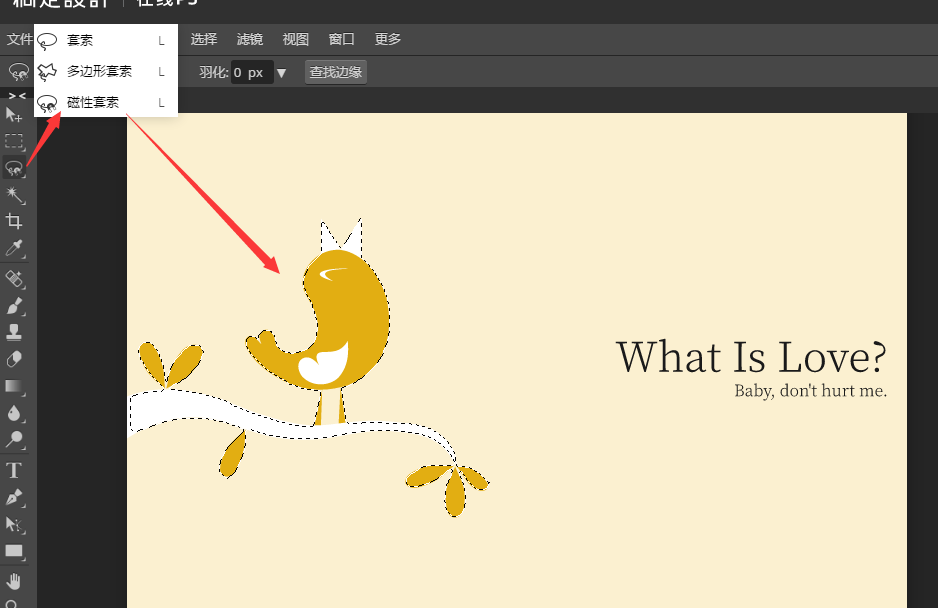
建立选区后,选择ctrl+J,新建复制图层,抠图完成。
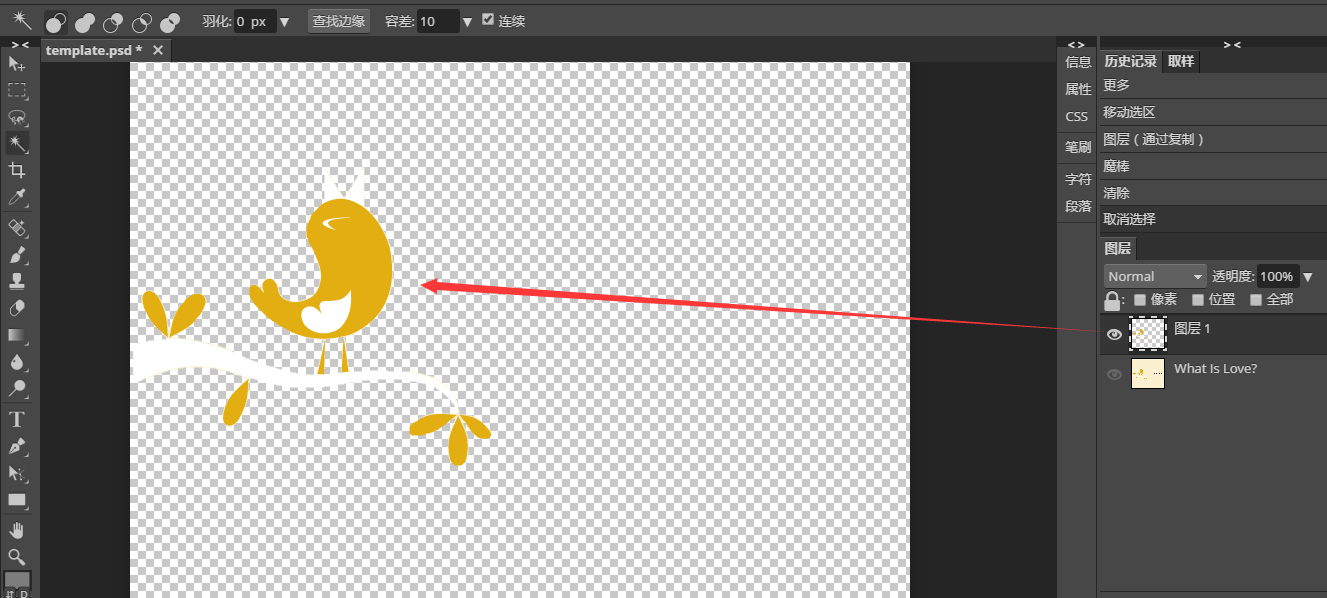
3、钢笔抠图
选择钢笔工具,沿着素材轮廓添加锚点。按住ctrl键,锚点两侧的调节杆可随意任意改变一侧调节杆的长短及方向,以及调节曲线弧度;按住空格键可移动锚点位置。
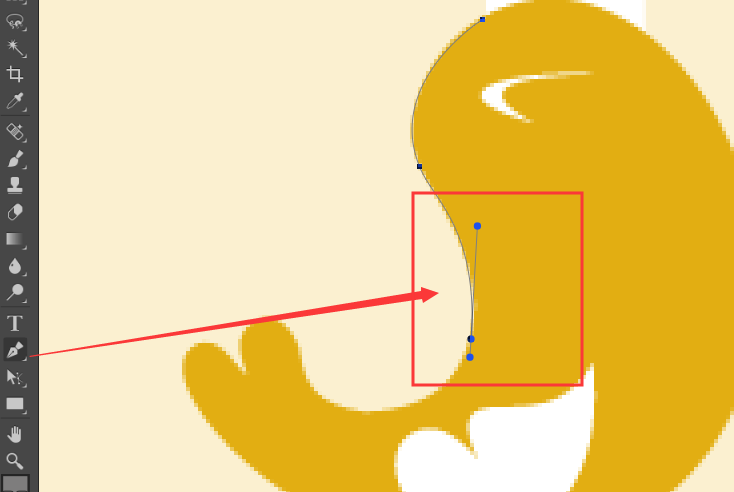
路径绘制完成之后,双击路径图层的缩略图填充颜色,单击缩略图的同时按住ctrl键建立选区。选中原图层,按住ctrl+J,新建复制图层,抠图完成。
以上三种方式适合图案较为简单不复杂的图片素材,如果你需要抠婚纱、头发、树枝、动物毛发等等,那么就需要使用通道抠图等抠图方式了。
接下来看看
































